FreeCAD曲面薄殼延展技巧
前文[再探FreeCAD曲面轉薄殼實體技巧]提到曲面薄殼實體因平移(Offset)曲面本身有翹曲又經延展(Extend)擴大,切割後截面輪廓已無法用草圖(Sketch)準確重現。那若要將薄殼截面擠出(Extrude)或掃掠(Revolve)時該怎麼辦?讓阿伯來教你囉。
請先參考[再探FreeCAD曲面轉薄殼實體技巧]完成範例,結果如下圖:
草圖不能用,就等同Part Design工作平台不適用。所以阿伯先來示範如何在Part平台完成截面擠出。
首先進入Part平台,先點選幾何產生器(Shape builder),然後勾選從邊緣建立線(Wire from edges),再按住Ctrl鍵以滑鼠左鍵選取截面外緣輪廓。如下圖:
結果會產生一名叫Wire的邊緣框線,如下圖:
接下來先左鍵選Wire,再執行Part平台下的擠出(Extrude)功能,如下圖:
結果如下圖:
你可以用上法建立Wire來執行掃掠(Revolve),但Curves工作平台有另一招同樣可行。我們先進Curves平台,然後選斷面,再選萃取幾何(Extract subshape),如下圖:
結果如下圖:
接下來進入Part平台,執行掃掠(Revolve)功能,如下圖:
結果如下圖:
最後我們將各自獨立的Slice.1、Extrude、Revolve三個實體結合成單一實體,方法如下圖:
結果會建立名叫Fusion的實體,如下圖:
此法可建立平滑無瑕疵的曲面薄殼延伸實體,這對後續建模的成功率很重要。若想避免畫到最後整個模型亂掉,或圓角倒角怎樣都跑不出來之類的慘劇,確保模型品質就是你必須堅持的第一要務。
(FreeCAD 1.0.0版適用)

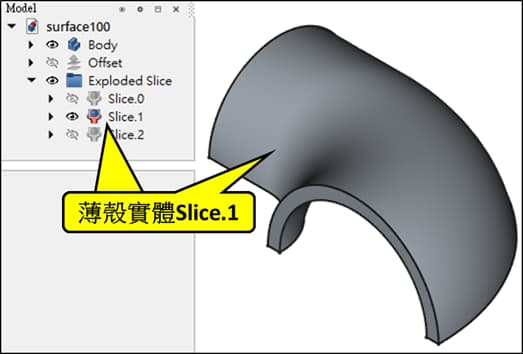





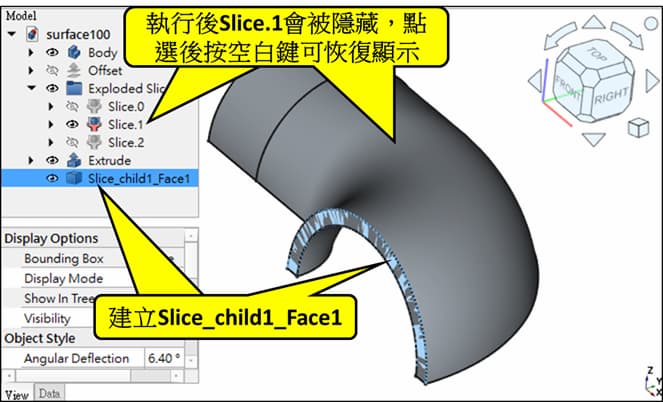







留言
張貼留言